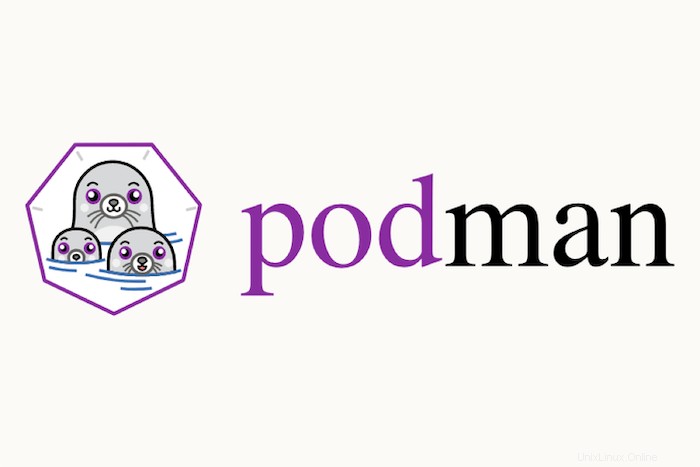
このチュートリアルでは、AlmaLinux 8にPodmanをインストールする方法を紹介します。知らなかった人のために、Podmanは、開発、管理、およびLinuxシステムでOCIコンテナを実行します。コンテナはルートとして実行することもルートレスモードで実行することもできます。Podmanは、DockerCLIのエイリアスを作成できるDocker互換のコマンドラインフロントエンドを提供します。
この記事は、少なくともLinuxの基本的な知識があり、シェルの使用方法を知っていること、そして最も重要なこととして、サイトを独自のVPSでホストしていることを前提としています。インストールは非常に簡単で、ルートアカウントで実行されていますが、そうでない場合は、'sudoを追加する必要があります。 ルート権限を取得するコマンドに‘。 AlmaLinux8にPodmanコンテナを段階的にインストールする方法を説明します。CentOSとRockyLinuxでも同じ手順に従うことができます。
前提条件
- 次のオペレーティングシステムのいずれかを実行しているサーバー:AlmaLinux 8、CentOS、またはRockyLinux。
- 潜在的な問題を防ぐために、OSの新規インストールを使用することをお勧めします
non-root sudo userまたはroot userへのアクセス 。non-root sudo userとして行動することをお勧めします ただし、ルートとして機能するときに注意しないと、システムに害を及ぼす可能性があるためです。
AlmaLinux8にPodmanをインストールする
ステップ1.まず、システムが最新であることを確認することから始めましょう。
sudo dnf update sudo dnf install epel-release
ステップ2.AlmaLinux8にPodmanをインストールします。
デフォルトでは、PodmanはAlmaLinux 8ベースリポジトリで利用できます。次に、次のコマンドを実行して、AlmaLinuxシステムにPodmanをインストールします。
sudo dnf install podman
インストールされているPodmanのバージョンを確認するには、次のコマンドを実行します:
podman --version
出力:
[[email protected] ~]# podman --version podman version 2.4.1
ホスト情報を確認するには:
podman info
ステップ3.Podmanの使用方法。
Podmanヘルプマニュアルを使用可能なサブコマンドと一般オプションのリストとともに表示するには、次のコマンドを実行します。
podman --help
たとえば、alpineをダウンロードします 以下のコマンドを実行して画像を作成します:
podman pull alpine
次に、次のコマンドを実行して、ダウンロードした画像のリストを確認します。
podman images
おめでとうございます!Podmanが正常にインストールされました。AlmaLinux8システムにPodmanコンテナをインストールするためにこのチュートリアルを使用していただき、ありがとうございます。追加のヘルプや役立つ情報については、Podmanの公式Webサイトを確認することをお勧めします。